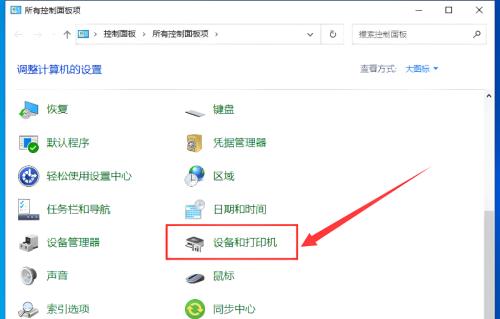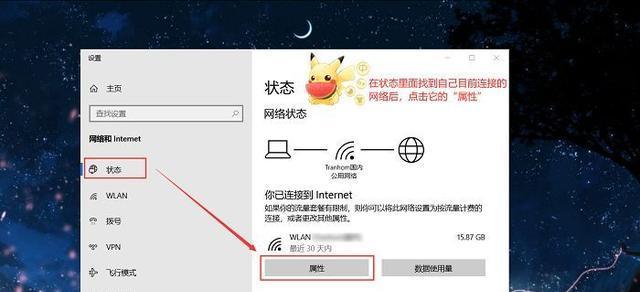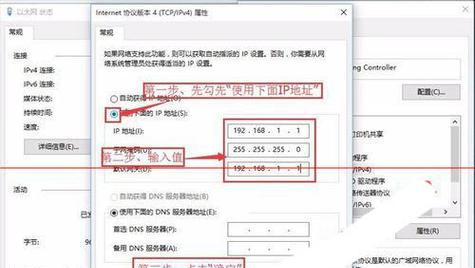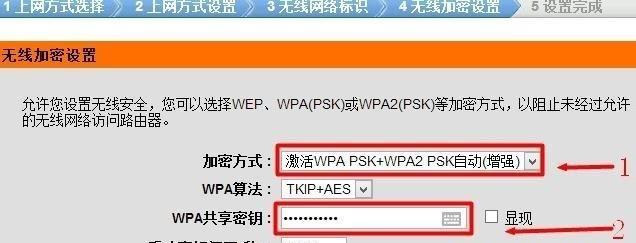在网络通信中,每台电脑都拥有一个唯一的IP地址,它是连接互联网的基础。但是,对于很多人来说,如何查找自己电脑的IP地址却是一个不太熟悉的问题。本文将介绍几种常用的方法,帮助大家轻松地找到电脑的IP地址。
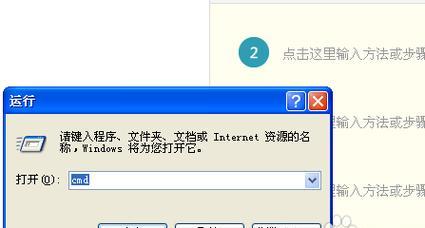
通过命令行查找IP地址
1.通过点击“开始”菜单,在搜索框中输入“cmd”并按下回车键,打开命令提示符窗口。
2.在命令提示符窗口中输入“ipconfig”,然后按下回车键。
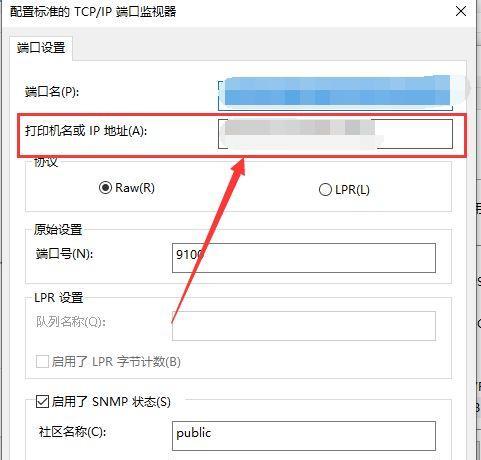
3.在输出结果中,查找以太网适配器或Wi-Fi适配器的IP地址,通常是标有“IPv4地址”或“IPV6地址”的一行。
通过网络设置查找IP地址
4.点击电脑右下角的网络连接图标,选择“打开网络和共享中心”。
5.在打开的窗口中,点击当前连接的网络名称。
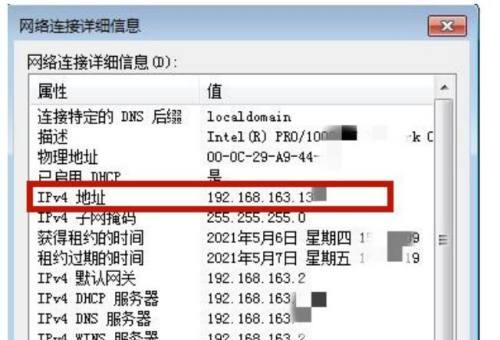
6.在弹出的窗口中,点击“详细信息”,查找IP地址信息。
通过第三方工具查找IP地址
7.在浏览器中搜索并进入“IP地址查询工具”网站。
8.在网站提供的输入框中,输入“ipconfig”命令中显示的默认网关地址。
9.点击查询按钮,即可得到电脑的IP地址和相关网络信息。
通过路由器管理界面查找IP地址
10.打开浏览器,输入路由器的管理地址,一般为“192.168.1.1”或“192.168.0.1”,并按下回车键。
11.输入管理员账号和密码登录路由器管理界面。
12.在管理界面中,查找网络设置或WAN设置等选项,可以找到与电脑相关的IP地址信息。
通过电子邮件头部查找IP地址
13.打开电子邮件客户端,并登录你的邮箱账号。
14.打开一封邮件,并找到“查看原始邮件”或类似的选项。
15.在原始邮件中,查找包含“Received:from”或“X-Originating-IP”等标识IP地址的行。
通过以上几种方法,我们可以轻松地查找到自己电脑的IP地址。无论是通过命令行、网络设置、第三方工具、路由器管理界面还是电子邮件头部,都可以帮助我们快速准确地获取到这个重要的网络标识。掌握查找IP地址的方法,对于网络故障排查、局域网设置等都有很大的帮助。